In alcuni casi, è possibile eseguire più siti Web utilizzando un singolo dominio. Potrebbe essere necessario un sito di test o se si desidera eseguire un’installazione WordPress separata da quella principale. In entrambi i casi, l’utilizzo di un sottodominio è la soluzione migliore. Cioè, finché sai come crearne uno e installare la piattaforma su di esso.
Fortunatamente, questo processo è molto semplice. La maggior parte degli host ti consente di creare sottodirectory in pochi minuti, quindi la tua nuova installazione di WordPress dovrebbe essere installata e funzionante rapidamente. In questo articolo, parleremo un po ‘ di più su sottodirectory e quando usarli. Poi ti insegneremo come crearne uno e impostare WordPress su di esso. Cominciamo!
- Quali sottodirectory sono (e quando dovresti usarle)
- Come installare WordPress all’interno di una sottodirectory tramite cPanel (In 2 passaggi)
- Passo #1: Crea una sottodirectory
- Passo #2: Installa WordPress nella tua nuova sottodirectory
- Come installare WordPress all’interno di una sottodirectory manualmente tramite FTP
- Conclusione
Quali sottodirectory sono (e quando dovresti usarle)
Una sottodirectory è semplicemente un altro nome per una cartella nidificata. Ad esempio, se si desidera salvare le foto dei cuccioli nella cartella Immagine, è possibile impostare una sottodirectory chiamata Dogs inside. Lo stesso processo si applica ai siti web WordPress.
Tecnicamente, nulla ti impedisce di utilizzare la stessa installazione di WordPress per eseguire un sito Web che include un blog. Tuttavia, è spesso più semplice utilizzare le sottodirectory per impostare diverse installazioni quando si esegue un’operazione di massa. Ecco alcuni altri esempi di casi in cui l’utilizzo di sottodirectory ha senso:
- Vuoi gestire un negozio online accanto al tuo sito web. È spesso più pulito impostare un’installazione WooCommerce (o qualsiasi plug-in di e-commerce che usi) nella propria sottodirectory, per evitare confusione.
- Per siti web multilingue. Se vuoi visualizzare il tuo sito in più lingue, ha senso creare sottodirectory per ognuna di esse.
- Quando è necessario utilizzare due diversi sistemi di gestione dei contenuti (CMS). Ad esempio, se vuoi eseguire un sito web su WordPress, ma usa Magento per il tuo negozio online, le sottodirectory sono i tuoi amici.
- Come ambiente di test. Le sottodirectory consentono di impostare le installazioni di WordPress che è possibile utilizzare come siti di staging utilizzando lo stesso dominio.
È essenziale comprendere la differenza tra due termini simili: sottodirectory e sottodomini. Non sono gli stessi, anche se funzionano allo stesso modo. Puoi usare sottodomini per ogni scenario descritto in precedenza, ma le sottodirectory sono un’opzione migliore.
Il fattore decisivo qui è che i motori di ricerca riconoscono sottodomini come singoli siti web. Ciò significa che non portano i benefici del tuo lavoro di ottimizzazione dei motori di ricerca (SEO) sul tuo dominio originale. Le sottodirectory, d’altra parte, beneficiano dei tuoi sforzi SEO.
Dato questo, non consigliamo di utilizzare sottodomini a meno che non si desidera che tali siti web di rango nei motori di ricerca. I siti di test o staging, ad esempio, sono situazioni in cui la SEO non ha molta importanza, quindi puoi utilizzare sottodomini o sottodirectory. Lo stesso vale se si desidera utilizzare sottodomini per eseguire singoli siti web, il che non è consigliabile, considerando quanto sia economico acquistare domini unici.
Come installare WordPress all’interno di una sottodirectory tramite cPanel (In 2 passaggi)
Sarete felici di sapere che l’installazione di WordPress in una sottodirectory è un processo semplice. Ti mostreremo come farlo usando cPanel, ma i passaggi saranno simili indipendentemente dal pannello di gestione del tuo host.
Passo #1: Crea una sottodirectory
Creare una sottodirectory è un modo elegante per dire “imposta una nuova cartella”, che è qualcosa che il tuo cPanel ti consente di fare in pochi minuti. Prima di tutto, accedi al tuo cPanel, individua il pulsante File Manager, quindi fai clic su di esso:
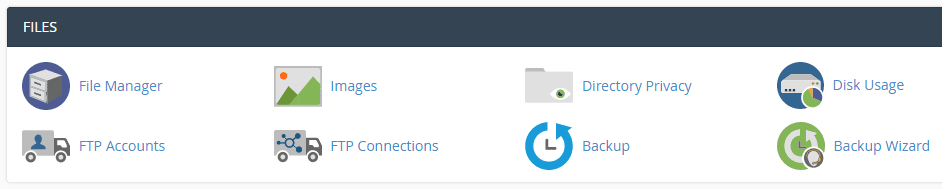
Una volta che sei dentro, dovresti vedere almeno una cartella che contiene la tua attuale installazione di WordPress. Stai andando a cercare il pulsante + Cartella ora e fare clic su di esso, quindi scegliere un nome per la sottodirectory:

Qualunque nome tu scelga diventerà parte dell’URL della tua sottodirectory, quindi tienilo a mente. Lasciare la nuova cartella da solo per ora e tornare alla schermata principale del cPanel.
Passo #2: Installa WordPress nella tua nuova sottodirectory
Molti host ora includono opzioni di installazione con un solo clic per CMS popolari, come WordPress. Ci sono molti programmi di installazione diversi disponibili, anche se nel nostro esempio, stiamo usando il programma di installazione App Softaculous. In ogni caso, dovrai cercare l’icona di WordPress e fare clic su di essa:
![]()
Nella schermata successiva, fai clic sulla scheda Installa e vedrai una manciata di campi che devi compilare prima che inizi l’installazione. Prestare particolare attenzione alla parte superiore dello schermo, che consente di scegliere un nome per il tuo sito e selezionare dove installarlo:
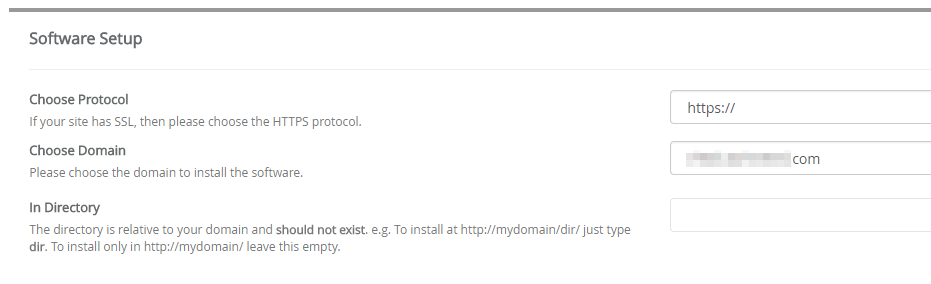
Dovrai selezionare il dominio principale per la tua nuova installazione di WordPress (se ne hai più di uno), quindi digitare il nome della nuova directory nel campo In Directory. Il resto delle impostazioni è abbastanza semplice. Dovrai scegliere un nome utente e una password amministratore, una lingua per il tuo sito e altro ancora. Quando hai finito, fai clic su Installa nella parte inferiore dello schermo.
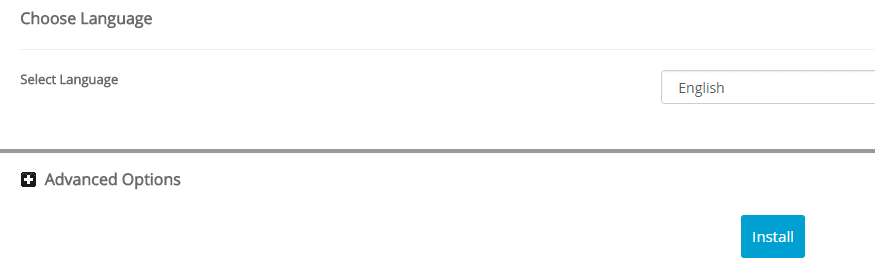
Quando il processo è finito, sarete in grado di accedere alla nuova configurazione di WordPress andando a yourwebsite.com/yoursubdirectory.
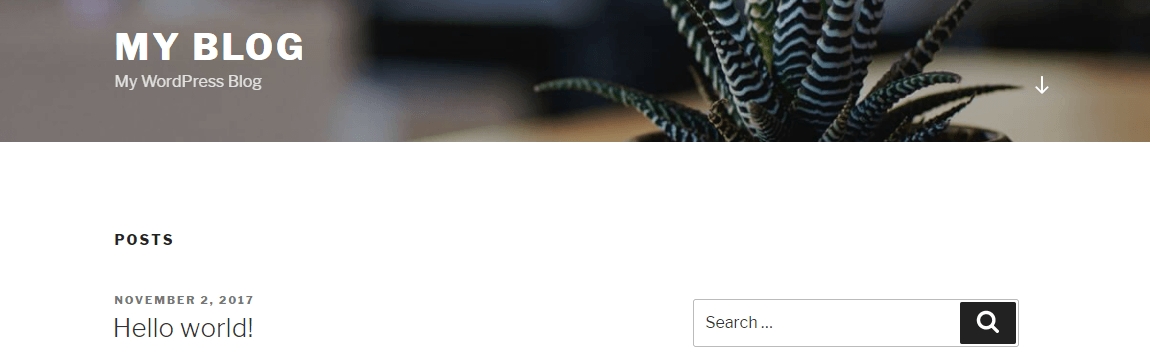
Ora puoi accedere alla tua dashboard e personalizzare il tuo sito web come faresti in qualsiasi altro caso. Tutte le modifiche apportate qui non influenzeranno la configurazione principale di WordPress, quindi impazzisci!
Come installare WordPress all’interno di una sottodirectory manualmente tramite FTP
Se il tuo host web non ti fornisce l’accesso a un pannello di controllo completo, puoi sempre impostare una sottodirectory e installare WordPress tramite File Transfer Protocol (FTP). Avrai bisogno di un client FTP, come FileZilla, e un set di credenziali che avrebbero dovuto essere fornite via e-mail quando ti sei registrato con il tuo host web. Potrebbe anche essere necessario osso sulle vostre abilità FTP prima virata questo metodo.
Per prima cosa, accedi al tuo sito Web tramite FTP e vai alla directory inclusa nella cartella principale di WordPress (di solito denominata public_html). Ora, fare clic destro sotto quella directory e scegliere l’opzione di lettura Crea directory:
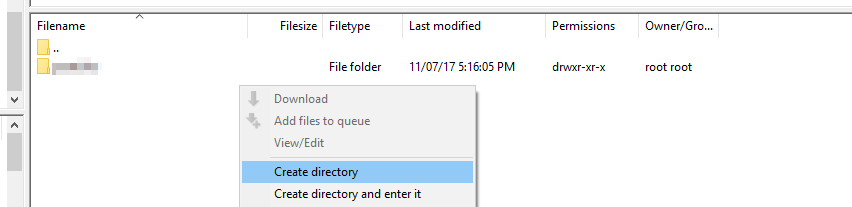
Il client FTP ti chiederà di impostare un nome per la tua nuova directory prima di crearla. Tenete a mente – non tutti gli host web consentono di creare sottodirectory. Se si esegue in un errore in questa fase, probabilmente non si dispone delle autorizzazioni necessarie per farlo. In questo caso, dovrai utilizzare esclusivamente il metodo cPanel o contattare il tuo host per un consiglio.
D’altra parte, se non hai riscontrato errori, puoi andare avanti e installare WordPress. In primo luogo, è necessario scaricare l’ultima versione del CMS dalla sua home page:
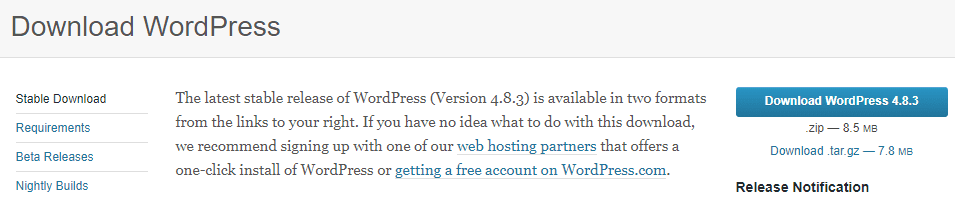
Una volta completato, decomprimere il contenuto del file compresso all’interno di una nuova directory. In questo modo, non si confonderanno con altri file:
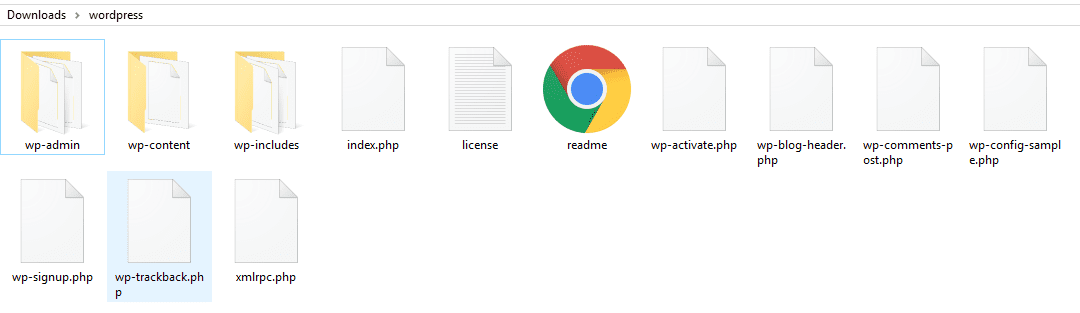
Ora torna al tuo client FTP e naviga all’interno della cartella in cui hai appena inserito tutti quei file sul lato sinistro. Quindi, accedi alla tua nuova sottodirectory sul lato destro del client. Selezionare tutti i file WordPress all’interno della cartella locale e trascinarli nella sottodirectory:
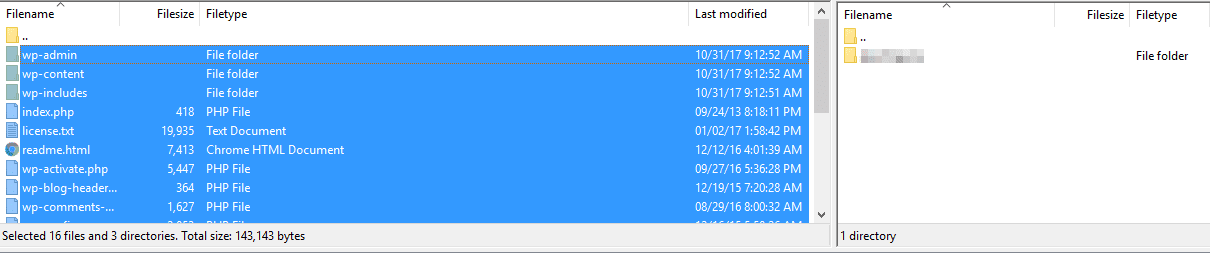
Questo richiederà al client FTP di caricare copie di tutti quei file sul server, all’interno della sottodirectory. A seconda della velocità di Internet, questo processo potrebbe richiedere un po’, quindi siediti.
Al termine dei trasferimenti, è necessario impostare un nuovo database per il sito web prima di eseguire lo script di installazione di WordPress. Al termine, andare a yourwebsite.com/yoursubdirectory/, che eseguirà il programma di installazione di WordPress. Durante il processo, dovrai inserire i dettagli del tuo database, incluso il nome, il nome utente dell’amministratore e la password. Senza queste informazioni, l’installazione non sarà in grado di continuare.
Conclusione
Nella maggior parte dei casi, ti consigliamo di utilizzare sottodirectory su sottodomini. Sono migliori dal punto di vista SEO, dal momento che sono riconosciuti come parte del tuo sito web e, a nostro avviso, hanno un aspetto migliore. Inoltre, la creazione di sottodirectory è semplice e puoi averne quante ne vuoi. Ad esempio, se è necessario impostare un sito web multilingue, è possibile creare rapidamente una manciata di sottodirectory e utilizzare uno per ogni lingua.
Ci sono due modi per configurare WordPress in una sottodirectory e sono entrambi molto semplici:
- Usa il tuo cPanel per installare WordPress.
- Configura la piattaforma manualmente tramite FTP.